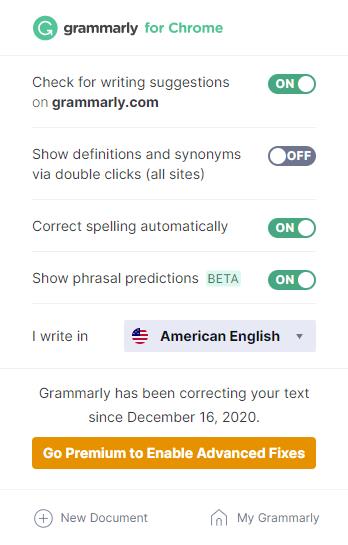怎样安装grammarly插件
怎样安装grammarly插件?grammarly插件是专门针对谷歌浏览器开发的一款在线英语检查插件,在编辑的时候进行自动纠错,非常好用。那要怎么安装grammarly插件呢?一起来看看具体的安装步骤吧。
怎样安装grammarly插件?
1、打开谷歌浏览器,然后点击右上角的自定义及控制按钮,在下拉框中选择工具选项,点击扩展程序来启动Chrome浏览器的扩展管理器页面。
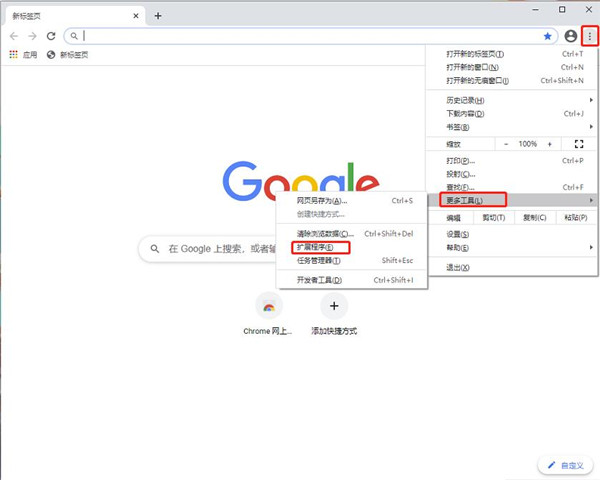
2、进入扩展程序页面后将开发者模式打勾,然后找到自己已经下载好的Chrome离线安装文件“kbfnbcaeplbcioakkpcpgfkobkghlhen.crx”,然后将其从资源管理器中拖动到Chrome的扩展管理界面中。
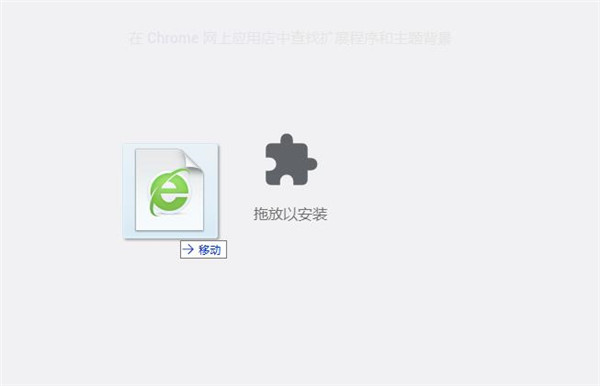
3、松开鼠标就可以把当前正在拖动的插件安装到谷歌浏览器中去,但是谷歌考虑用户的安全隐私,在用户松开鼠标后还会给予用户一个确认安装的提示
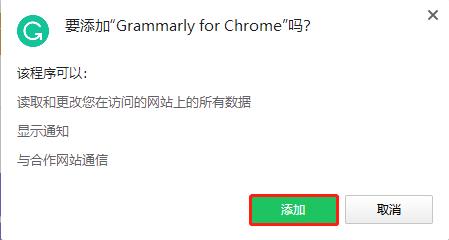
4、只需要点击添加按钮就可以把该离线Chrome插件安装到谷歌浏览器中去,安装成功以后该插件会立即显示在浏览器右上角
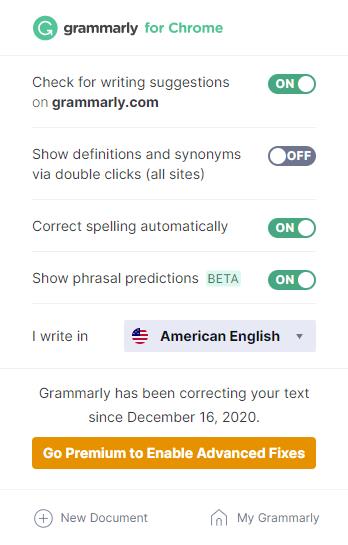
怎样安装grammarly插件?grammarly插件是专门针对谷歌浏览器开发的一款在线英语检查插件,在编辑的时候进行自动纠错,非常好用。那要怎么安装grammarly插件呢?一起来看看具体的安装步骤吧。
怎样安装grammarly插件?
1、打开谷歌浏览器,然后点击右上角的自定义及控制按钮,在下拉框中选择工具选项,点击扩展程序来启动Chrome浏览器的扩展管理器页面。
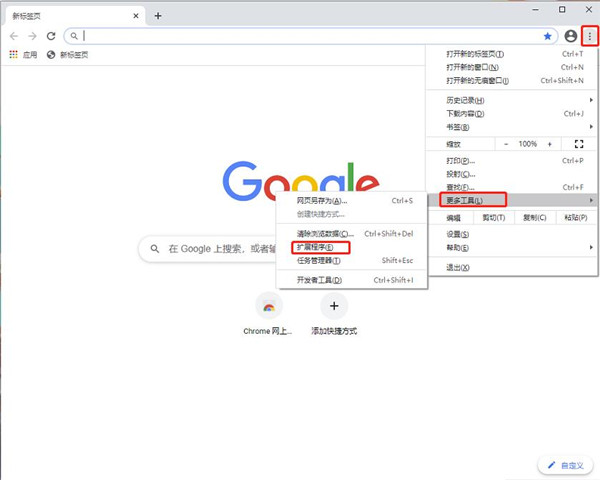
2、进入扩展程序页面后将开发者模式打勾,然后找到自己已经下载好的Chrome离线安装文件“kbfnbcaeplbcioakkpcpgfkobkghlhen.crx”,然后将其从资源管理器中拖动到Chrome的扩展管理界面中。
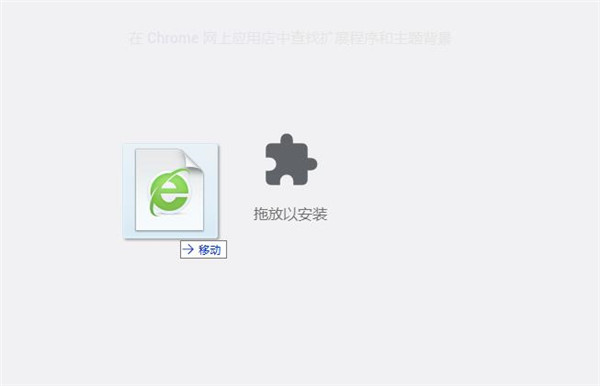
3、松开鼠标就可以把当前正在拖动的插件安装到谷歌浏览器中去,但是谷歌考虑用户的安全隐私,在用户松开鼠标后还会给予用户一个确认安装的提示
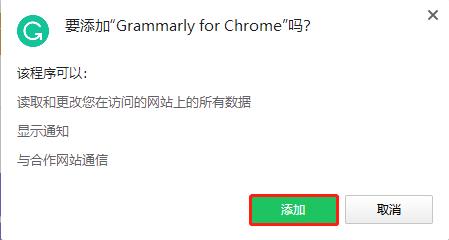
4、只需要点击添加按钮就可以把该离线Chrome插件安装到谷歌浏览器中去,安装成功以后该插件会立即显示在浏览器右上角